如何隐藏 Google Drive 中的文件
.jpg)
如果您在项目上协作或有使用在共享的 Google 云端硬盘中,您可能不想与某些人共享或只想与某些人共享某些内容。虽然对存储内容的控制是基本的,但有一些方法可以隐藏 Google 云端硬盘中的文件。还有一些方法可以控制谁可以访问什么。我将向您展示如何控制可以对 Google 云端硬盘中的文件执行的操作。
可以说,如果您不希望其他人看到您在 Google 云端硬盘中的文件,您就不会上传它们。但是,如果您从云端硬盘运行多个项目或希望不同的人能够查看不同的文件,则需要进行一些管理。
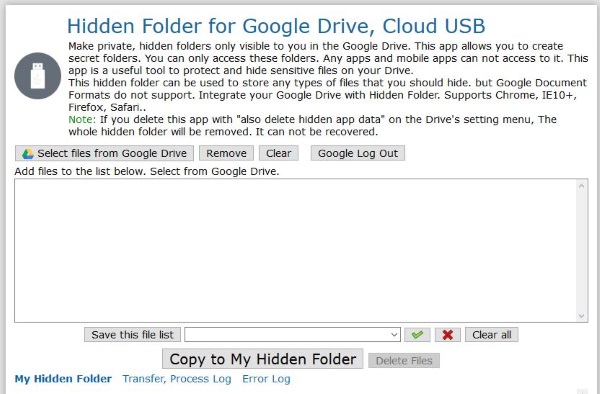
隐藏 Google Drive 中的文件
我知道可以通过三种方式来控制谁可以看到 Google 云端硬盘中的内容。您可以使用 Chrome 扩展程序来创建隐藏文件。您可以将工作分成 Google 云端硬盘中的文件夹,并仅共享预先准备好的内容,或者您可以使用变通方法和版本控制来调整单个文件。
我将向您展示所有三种方法。
用于隐藏 Google Drive 中文件的 Chrome 扩展
我不使用 Chrome,但很多人使用 Chrome,有些人使用名为 Hidden Folder for Drive、Cloud USB 的扩展。这是一个已经使用它几年并与它相处得很好的人向我建议的。该扩展程序添加了在 Google 云端硬盘中隐藏文件或将其设为私有的功能,在这种情况下可能会很有用。
它集成到 Google Drive 中,让您有机会将文件夹标记为私有或完全隐藏它们。如果您想保护某些文件夹同时允许其他文件夹访问,这是一种方法。
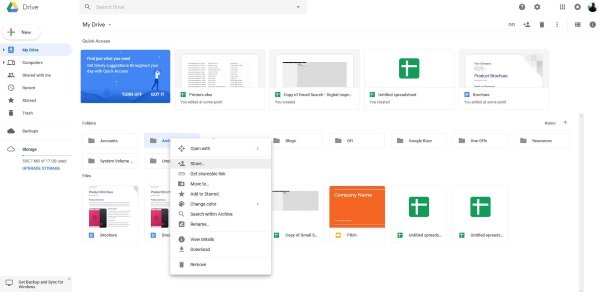
单独工作进入 Google Drive 中的文件夹
如果您不想使用扩展程序,您可以使用组织将工作分成文件夹,然后控制谁可以访问这些文件夹。如果您同时处理多个员工或有权访问您的文件的人,并希望确保每个人保持独立,您可以使用此方法。
您所做的只是允许您希望允许访问的人访问单个文件夹。然后他们看不到 Google Drive 中的其他文件夹,因此保持隐藏状态。您还可以允许在有限的时间内访问文件以获得一些额外的控制。
要与特定的人共享文件,请执行以下操作:
- 打开您的 Google 云端硬盘并选择文件或文件夹
- 右键单击文件夹并选择“共享”。
- 输入要与之共享的人的电子邮件地址。
- 选择右侧的铅笔按钮以允许读/写或只读访问。
- 选择右下角的“高级”并确保“关闭-特定人员”在“链接共享”下启用。如果您进行了更改,请选择“保存”。
- 如果其他人拥有 Google 云端硬盘的管理员访问权限,请选中“阻止编辑者更改访问权限和添加新用户”旁边的框。
- 共享文件或文件夹。
您邀请的人将能够看到您在 Google 云端硬盘中共享的文件,但看不到其他内容,这与隐藏文件一样。
如果您想限制对 Google 云端硬盘资产的访问时间,您可以:
- 转到上述共享窗口。
- 选择高级并将鼠标悬停在与您共享但想要限制的人。
- 当鼠标悬停时出现时选择设置过期时间。
- 在访问过期并保存中设置时间。
使用版本控制来隐藏 Google Drive 中的文件
Google Drive 的一个巧妙之处是版本控制。这在任何商业环境中都是必不可少的。它称为“托管版本”,默认情况下在 Google 云端硬盘中启用。有一个调整你 c如果您不想像上面那样组织驱动器,可以使用托管版本来隐藏文件。
- 在您的计算机上创建一个空文本文件并命名它。
- 右键单击您要在 Google 云端硬盘中隐藏的文件,然后选择“管理版本”。
- 选择“上传新版本”并上传您的空文本文件。
- 将您要隐藏的文件重命名为完全不同的名称。
这种方法在商业环境中并不是很有用,但对于与朋友共享文件可能没问题。缺点是 Google Drive 只保留以前的版本 30 天。这意味着您必须将以前的版本保存在某处并每月重复该过程,否则您隐藏的文件将被删除。
实际上,Google 云端硬盘可以轻松隐藏文件或准确控制谁可以访问他们,何时以及持续多久。您知道在 Google Drive 中隐藏文件的其他方法吗?如果您愿意,请在下面告诉我们!








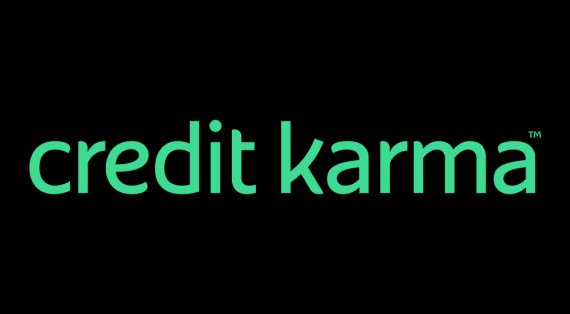




0 评论